Deaktivieren Sie die neue abgerundete Benutzeroberfläche in Chrome 69
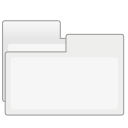
Das Team hinter dem beliebten Google Chrome-Browser hat heute eine neue Version der App veröffentlicht. Chrome 69 bietet eine Reihe neuer Funktionen und Verbesserungen, darunter ein verfeinertes Aussehen der Benutzeroberfläche, das als "Material Design Refresh" bezeichnet wird. Wenn Ihnen das Aussehen nicht gefällt, können Sie das Erscheinungsbild des Browsers auf die vorherige Version der Benutzeroberfläche zurücksetzen.
Google Chrome bietet eine Reihe nützlicher Optionen, die experimentell sind. Sie sollten nicht von normalen Benutzern verwendet werden, aber Enthusiasten und Tester können sie leicht einschalten. Diese experimentellen Funktionen können die Benutzererfahrung des Chrome-Browsers erheblich verbessern, indem zusätzliche Funktionen aktiviert werden.
Es gibt ein spezielles Flag, mit dem der Stil für den oberen Frame des Browserfensters geändert werden kann. Sie können es verwenden, um das klassische Aussehen von Google Chrome wiederherzustellen.
So deaktivieren Sie die neue abgerundete Benutzeroberfläche in Chrome 69, Mach Folgendes.
- Öffnen Sie den Google Chrome-Browser und geben Sie folgenden Text in die Adressleiste ein:
chrome://flags/#top-chrome-md
Dadurch wird direkt die Flags-Seite mit der entsprechenden Einstellung geöffnet.
- Die Einstellung heißt "Material Design im oberen Chrom des Browsers". Sie können das gewünschte Erscheinungsbild der Benutzeroberfläche aus einer Dropdown-Liste auswählen. Stellen Sie es auf 'Normal' ein.
- Starten Sie Google Chrome neu, indem Sie es manuell schließen, oder verwenden Sie die Schaltfläche Relaunch, die ganz unten auf der Seite angezeigt wird.
- Das klassische Aussehen des Browsers wird wiederhergestellt.
Vor
Nach
Andere mögliche Werte für das Erwähnungsflag sind:
- Standard
- Normal - für Clamshell/Flip-Geräte
- Hybrid (ehemals Touch) – für Touchscreen-Geräte
- Auto - erlaubt dem Browser zu entscheiden.
- Berührbar - neue einheitliche Schnittstelle für Touchscreen-Geräte.
- Aktualisieren - Materialdesign-Aktualisierung
- Touchable Refresh - Material Design Refresh mit zusätzlicher Polsterung.
Sie können einen beliebigen Stil auswählen. Wenn Sie das Flag auf die Option "Standard" setzen, wird das moderne Erscheinungsbild von Google Chrome wiederhergestellt.
Das ist es.
Artikel von Interesse.
- Aktivieren Sie die native Titelleiste in Google Chrome in Windows 10
- Aktivieren Sie den Bild-in-Bild-Modus in Google Chrome
- Aktivieren Sie die Materialdesign-Aktualisierung in Google Chrome
- Aktivieren Sie die Emoji-Auswahl in Google Chrome 68 und höher
- Lazy Loading in Google Chrome aktivieren
- Site in Google Chrome dauerhaft stumm schalten
- Anpassen der Seite "Neuer Tab" in Google Chrome
- Deaktivieren Sie das nicht sichere Abzeichen für HTTP-Websites in Google Chrome
